一.准备工作
- windows环境下 win+r 调出 run,并在输入框内输入 msinfo32 后按确定。在弹出的对话框内确认两个信息,1.BIOS模式为UEFI。2.总的物理内存大于4G以上,可以安装64位以上操作系统。
- 在window搜索框内输入计算机管理 (Computer Management),然后点击存储下面的磁盘管理。
如果只有一个硬盘,选择最后一个分区,右键选择压缩卷(H), 然后输入压缩空间量(MB),这个空间量为后面Ubuntu系统使用的磁盘空间,建议不要小于40G。
如果有两个硬盘,则在第一个硬盘的最后一个分区压缩约200M的空间用来存储efi启动文件,然后在第二个硬盘的最后一个分区压缩空间用来存放系统,操作方法同上。
二. 制作Ubuntu启动盘
- 在Ubuntu官网 https://ubuntu.com/download 下载Ubuntu系统。
- 用UltraISO软碟通,将Ubuntu系统镜像写入U盘。这是收费软件,但我们只用一次,选择试用即可。
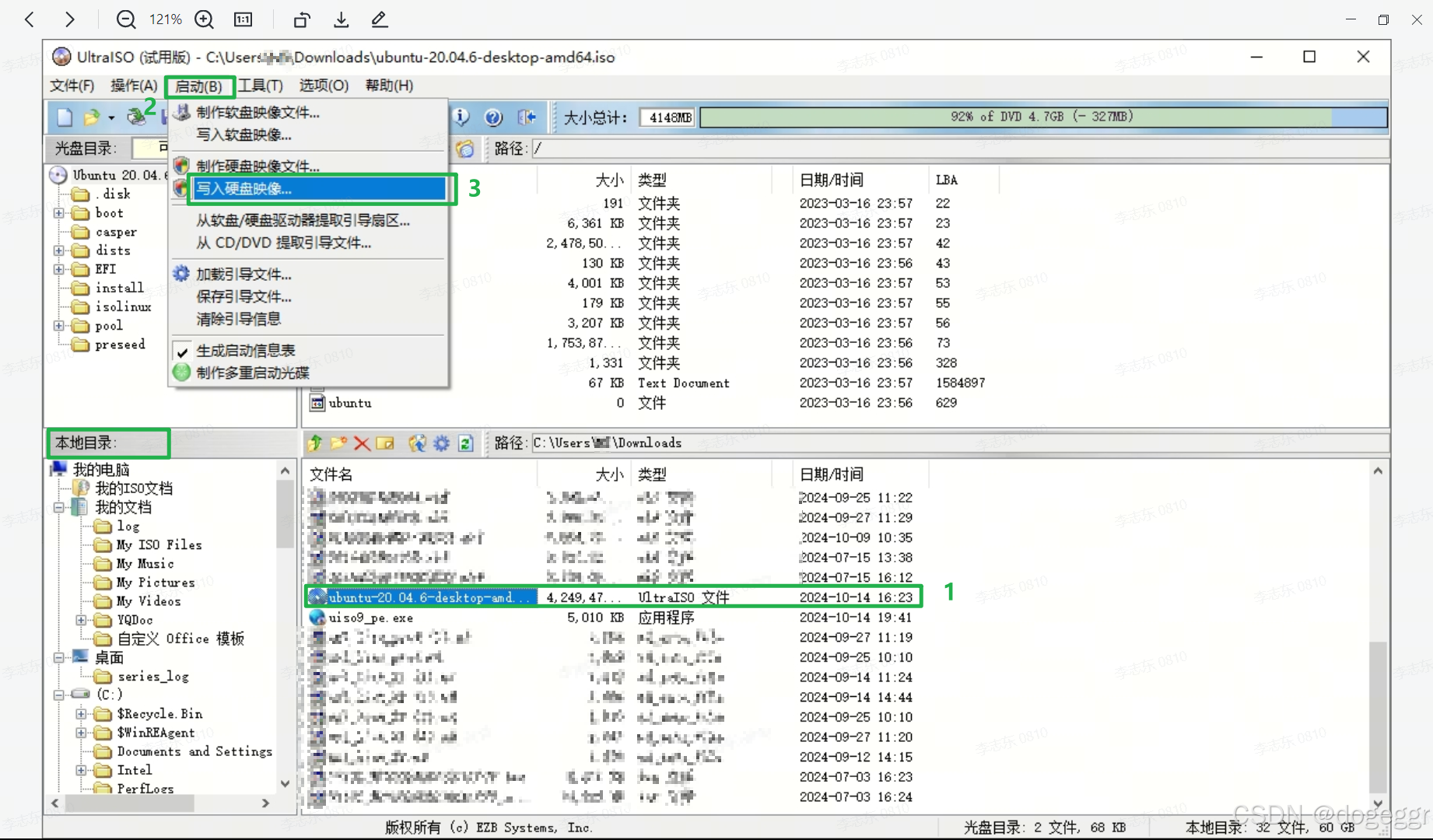
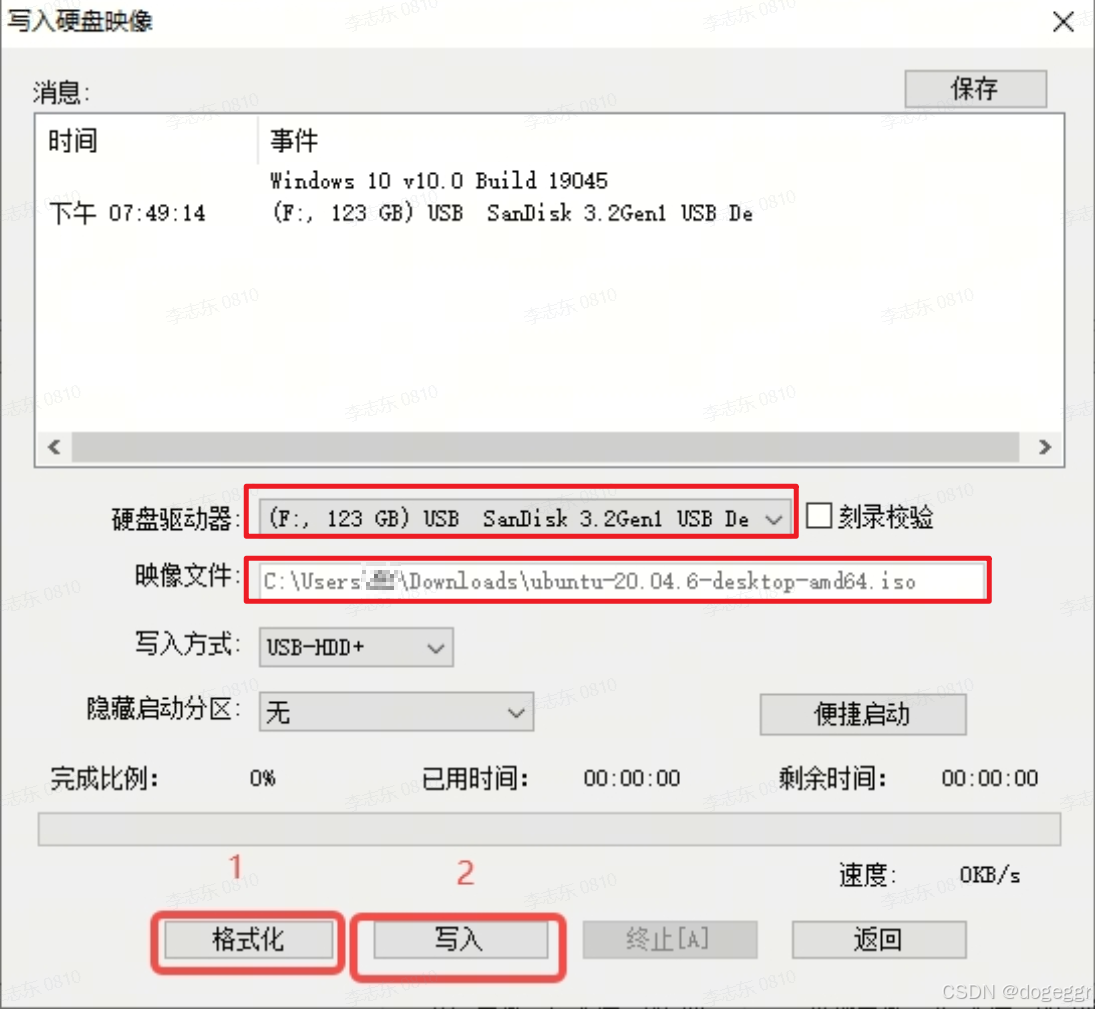
三. 系统安装
- 重启计算机,按del(或F1,F2取决于电脑品牌)进入BIOS,选择U盘启动。
- 下一步进入Ubuntu系统安装步骤。注意安装类型选则其他选项。
建立引导启动分区,UEFI模式和传统模式的差异点在于:传统模式使用/boot启动,UEFI使用efi进行引导启动,因此建立分区表的时候根据自己的BIOS类型选择响应的挂载点和文件类型。
建立swap.大小一般为内存的2倍。
建立根分区“/”,这是Ubuntu的根目录,相当于windows的C盘。文件格式ext4,大小10~20G,或更大些。
建立 /home 分区。这是Ubuntu的“其他盘",相当于Windows的DEF盘。文件格式为ext4,尽量大,可以把剩下的空间都分配给这里。 - 启动时的哪个系统做为默认系统在电脑的BIOS里设置。
四. 常用必要工作
1. 更改apt镜像源
sudo sed -i 's/[a-z.]*archi







 最低0.47元/天 解锁文章
最低0.47元/天 解锁文章


















 被折叠的 条评论
为什么被折叠?
被折叠的 条评论
为什么被折叠?








